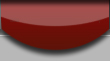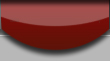Ausgabegröße / Showgröße Ausgabegröße / Showgröße
06.02.2009 von ChrissOnline
Nachdem es immer wieder Verwirrung um die Einstellungen in den Optionen bzgl. Showgröße und Ausgabegröße gibt, hier ein für alle Mal die Vorgehensweise:
---
Es gibt 2 Reglerpaare für die Größe in den Optionen (Ausgabe):
Ausgabekorrektur Global:
Größe X
Größe Y
Showgröße:
Größe X
Größe Y
Einstellungen für Grafikshow:
- Man zeichnet ein maximal großes Quadrat im Figurenedior.
- Man stellt in den Effekten bei Größe den Wert 127 ein.
- Zusätzlich setzt man den Haken "Begrenzung sichtbar".
- Nun zieht man die rechten Größenregler in den Optionen (Showgröße) auf 100%, bzw. ganz nach rechts.
- Jetzt richtet man die linken Regler (Verschiebung, Größe) so ein, dass man genau die Leinwand trifft. Die Strahlen des Quadrats dürfen nicht über den Rand hinausragen.
Test:
- Verschiebt man nun in den "Effekten" die Figur in X oder Y Richtung darf diese nach wie vor nicht über die Kanten der Leinwand hinausragen.
- Sobald die Figur am Rand anstösst, wird eine Linie sichtbar.
Problem:
- Ist in den Effekten der Haken "Begrenzung sichtbar" NICHT gesetzt, werden nur die Punkte ausgeblendet, die bereits die Grenze der Leinwand überschritten haben. Im Fall des Quadrats wäre bei X-Verschiebung die untere Verbinungslinie aber noch so lange sichtbar, bis auch der Anfangspunkt der Linie die Grenze überschritten hat. Deshalb ist es besser, wenn man "Begrenzung sichtbar" setzt, damit keine Strahlen ins Publikum gehen können, falls der Projektor hinter der Leinwand steht, wie z.B. in Regensburg der Fall. Dies gilt für alle Figuren die der Programmierer für seine Grafikshow erstellt und die mit Effekten wie Zoom oder Verschiebung arbeiten!
(Das Quadrat ist ein Sonderfall, weil es so lange Verbindungslinien hat. Würde es ein 20-eck mit viel mehr Punkten sein, wäre der überlappende Effekt nicht so gravierend, aber dennoch vorhanden!)
Einstellungen für Beamshow:
Hier sind die Anforderungen anders, da die Strahlen auch aus dem eigentlichen Beambereich hinauslaufen dürfen, anders als bei der Leinwand.
- Man zeichnet ein maximal großes Quadrat im Figurenedior.
- Man stellt in den Effekten bei Größe den Wert 127 ein.
- Den Haken "Begrenzung sichtbar" NICHT setzen!
- Nun zieht man die linken Größenregler in den Optionen (Ausgabekorrektur Global) auf 100%, bzw. ganz nach rechts. Dies bewirkt, dass die Scanner die maximale Ausgabegröße erreichen können.
- Dann schiebt man die rechten Regler (Showgröße) bei markiertem "Verknüpfe X/Y" so weit nach links (Richtung 0%), dass die linken und rechten Kanten des Quadrats genau so platziert sind, dass das Quadrat den Bereich umrandet in dem das Publikum sitzt. Das kann der linke und rechte Rand der Couch sein oder auch die äußeren Sitzplätze in einem Hörsaal.
Vorteil:
Das Hauptgeschehen der Lasershow passiert nun in diesem Zuschauerbereich. Ein Tunnel würde beispielsweise um alle Zuschauer herumreichen.
Lässt man Effekte per Verschiebung nach X oder Y (Effekte) aber aus dem Bereich herauslaufen, werden diese trotzdem angezeigt.
Test:
Schiebe mit den "Verschieben" Reglern in den Effekten das Quadrat nach links. Die Figur sollte auch weit über den Rand des Zuschauers hinaus sichtbar sein!
--------
Hat man diese Einstellung mal vorgenommen, macht es Sinn sich 2 getrennte Ini-Dateien anzulegen. Eine für Grafik und eine für Beam. (Vorher den Größenregler in den Effekten wieder auf 100 % ziehen!)
Diese kann man in den Optionen exportieren.
Info: Nach dem Import eines Ini-Files sollte man auf "Speichern und Schliessen" drücken und idealerweise das Programm beenden und nochmal neu starten, denn mir ist schon mehrfach aufgefallen, dass einzelne Effekte nicht funktionieren, wenn man nach dem Import gleich eine Show lädt!
|
|